Una herramienta gratuita y sencilla para girar páginas PDF. Gire permanentemente todo el documento o sólo las páginas seleccionadas, puede girar un único archivo PDF o realizar una rotación masiva en varios archivos. PDFsam Basic es libre y de código abierto y funciona en Windows, Mac y Linux.
Mantenga sus archivos PDF seguros y privados. Con nuestras aplicaciones no es necesario cargar sus archivos PDF a ningún servicio de terceros, todo el procesamiento se realiza localmente en su ordenador, donde sus archivos permanecen seguros y privados
Seleccione archivos PDF para girarlos
Arrastre y suelte los archivos PDF que desee girar o haga clic en Añadir para agregar archivos. Los archivos PDF cifrados muestran un icono de a su izquierda, haga clic en el icono de candado y proporcione la contraseña de desbloqueo.
Puede girar sólo una parte de los archivos PDF seleccionados, hacer doble clic en el campo Rangos de página celda y especificar las páginas o rangos de página que desea girar. Las páginas se pueden especificar en forma de rangos de página separados por comas como 2-13,17 si desea páginas de 2 a 13 y página 17. Puede utilizar la sintaxis 20- si desea páginas desde la página 20 hasta el final del archivo.
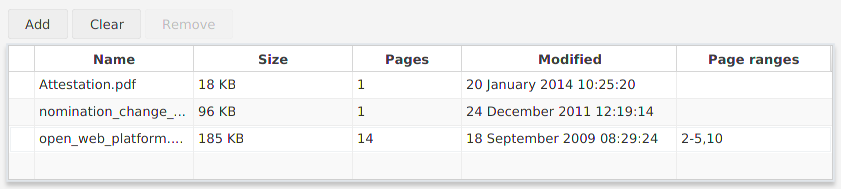
Ajustes de rotación
Establecer qué páginas (todas, pares, impares) y qué rotación.

Carpeta de destino
Elija la ubicación de los archivos PDF resultantes.

Personalizar nombres de archivo
Palabras clave especiales pueden ser usadas como marcadores de posición en los nombres de archivo de salida y ser reemplazadas por valores dinámicos durante la ejecución. Un ejemplo puede ser [FILENUMBER] para agregar un valor de contador creciente al nombre del archivo o [TIMESTAMP] para agregar la marca de tiempo actual al nombre del archivo. Haga clic con el botón derecho del ratón en el campo para encontrar todas las palabras clave disponibles.

Guardar permanentemente los archivos girados
Una vez que todas las opciones estén correctamente configuradas, haga clic en Ejecutar para iniciar la ejecución. Si no se produce ningún error, la barra de progreso crecerá hasta que esté completamente coloreada y un sonido agradable ding le indicará que sus archivos PDF están listos.
